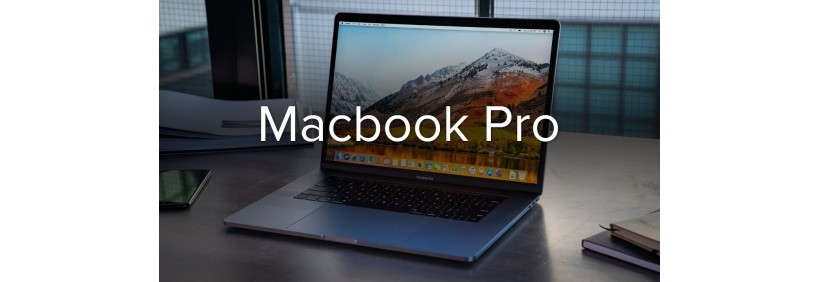
Làm cách nào để sử dụng bàn phím iPad hữu ích hơn chính là câu hỏi mà rất nhiều người quan tâm, thắc mắc. Vì vậy thông tin bài viết sau chúng tôi sẽ giúp bạn có được câu trả lời chính xác nhất.
Có thể khẳng định rằng iPad đến từ đại gia đình nhà Táo khuyết thực sự luôn khiến cho rất nhiều khách hàng cảm thấy mê mẩn bởi nhiều trải nghiệm mà nó mang lại. Và sử dụng bàn phím iPad như thế nào để thật hữu ích là băn khoăn của rất nhiều người trong thời gian gần đây. Chính vì thế những thông tin bài viết được Huy Phong đưa ra dưới đây mong rằng sẽ giúp bạn có được câu trả lời chính xác nhất. Hãy cùng tham khảo ngay thôi nào!
Tính năng bật/tắt Emoji bàn phím iPad
Đầu tiên một điều thú vị với bàn phím iPad dành cho bạn đó chính là có thể bật hoặc tắt Emoji dễ dàng. Theo đó để mở Emoji bạn chỉ cần vào General và bấm chọn Keyboard và nhấn tiếp vào Add New Keyboard, cuộn xuống dưới chọn Emoji để kích hoạt những ký tự vô cùng vui nhộn. Và để tắt đi Emoji thì bạn chỉ cần vào Settings rồi vào General chọn Keyboard và tiếp đến chọn Keyboards Settings. Tiếp đến hãy nhấn nút Edit ở góc bên phải trên cùng. Hãy nhấn vòng tròn màu đỏ cạnh Emoji thì sẽ có nút Delete xuất hiện để tắt.

3 mẹo thú vị dùng bán phím iPad hữu ích nhất
Undock để tách đôi bàn phím iPad
Tiếp đến với bàn phím iPad thì bạn cũng có thể dễ dàng tách đôi bàn phím. Bởi vì từ IOS 5 thì đã được Apple cung cấp khả năng chia đôi bàn phím cũng như đưa 2 nửa bàn phím ra giữa màn hình. Bạn chỉ cần mở ứng dụng muốn soạn thảo đợi đến khi bàn phím ảo xuất hiện thì bạn chia đôi bằng cách:
- Nhấn và giữ nút thường dùng nhằm ẩn hoặc hiện bàn phím. Sau đó bạn chọn Split để tách đôi bàn phím và đưa các phím về sát cạnh iPad 2018 giúp việc gõ diễn ra nhanh chóng hơn.
- Đặt một ngón tay trái cùng một ngón tay phải vào giữa bàn phím và vuốt ra ngoài.
{{https://iservice.vn/collections/ipad-pro-2018}}
Thêm các biểu tượng cho bàn phím iPad
Cuối cùng bạn cũng có thể thêm các biểu tượng cho bàn phím iPad bằng cách vô cùng đơn giản. Bạn chỉ cần nhấn và giữ một bên bàn phím ảo rồi sau đó vuốt qua kí tự có dấu như bạn muốn. Đồng thời với những ký tự đặc biệt bạn hãy nhấn phím 123 giúp mở bàn phím IOS phụ và sau đó nhấn đồng thời các phím sẽ có được kết quả như mong muốn.
Thông tin bài viết chia sẻ mong rằng đã giúp bạn hiểu rõ hơn về trải nghiệm thú vị với bàn phím iPad. Nếu bạn còn bất cứ câu hỏi hay băn khoăn, thắc mắc liên quan đừng ngần ngại hãy liên hệ ngay với Huy Phong để nhận được sự tư vấn tốt nhất ngay hôm nay!
Xem thêm: Macbook Pro 2018 có phải là phiên bản đáng giá nên chọn lựa










